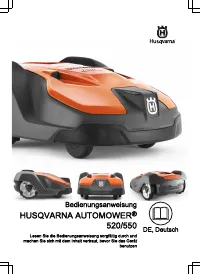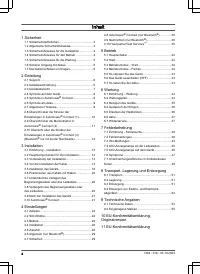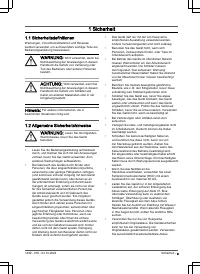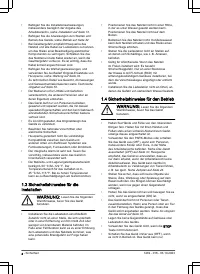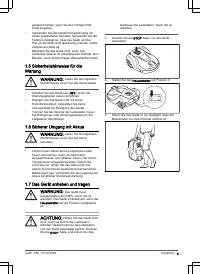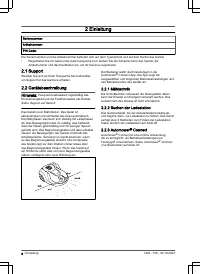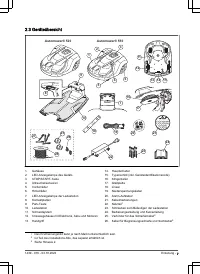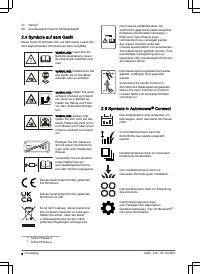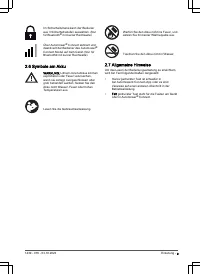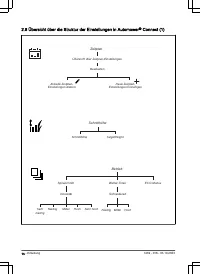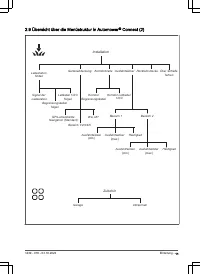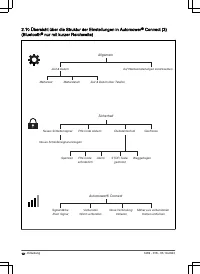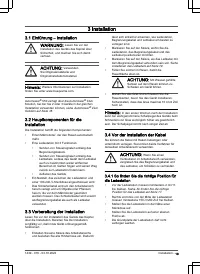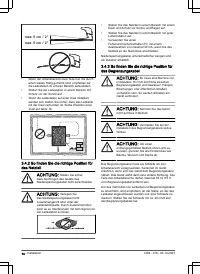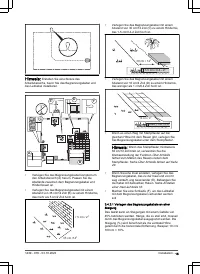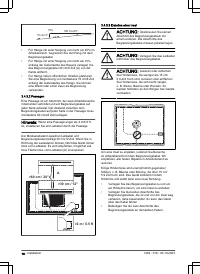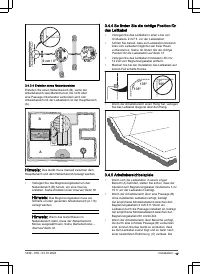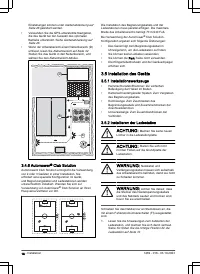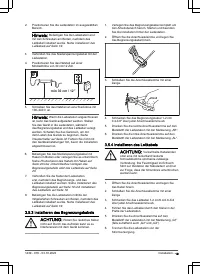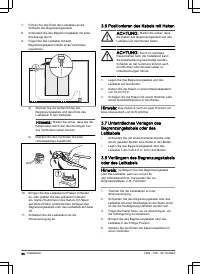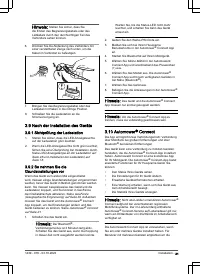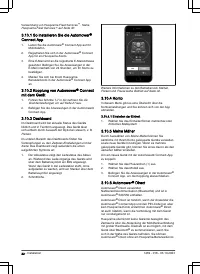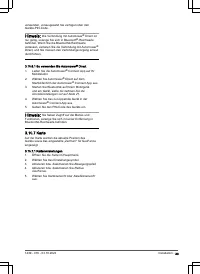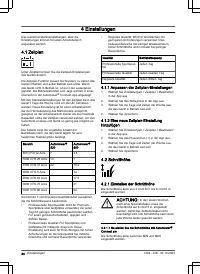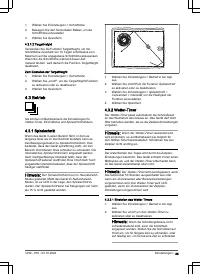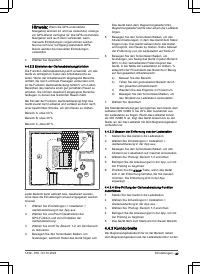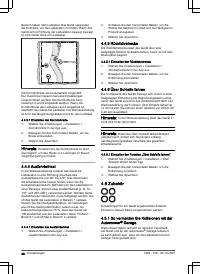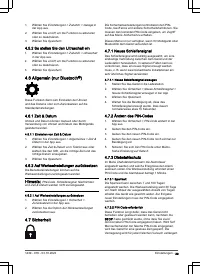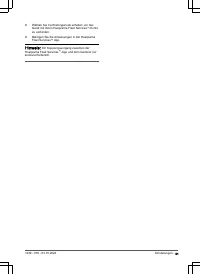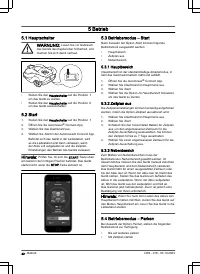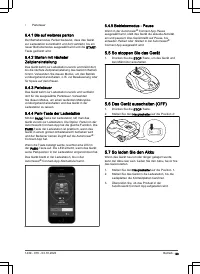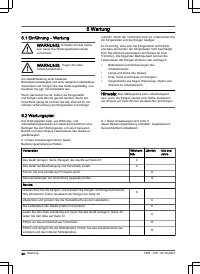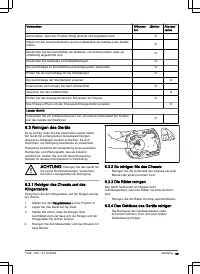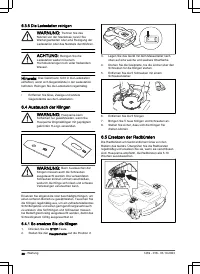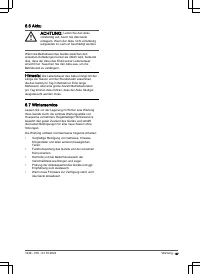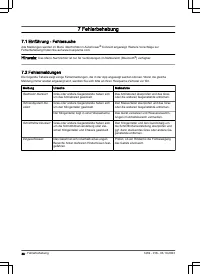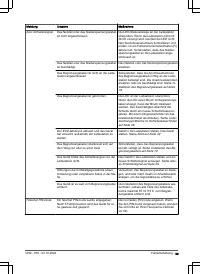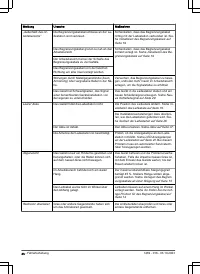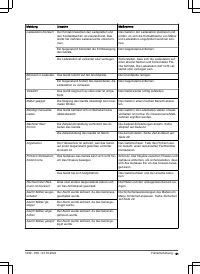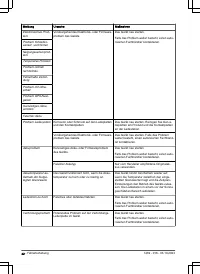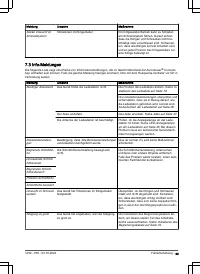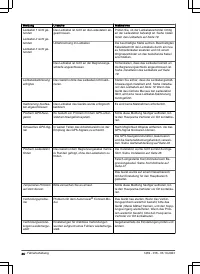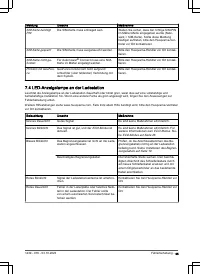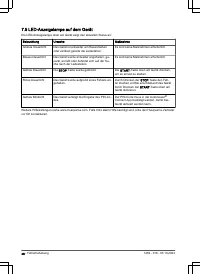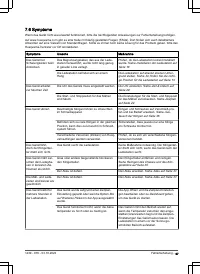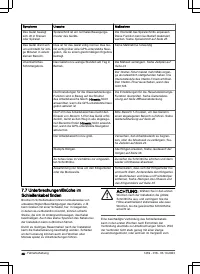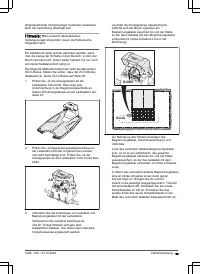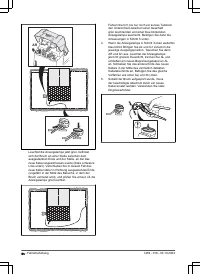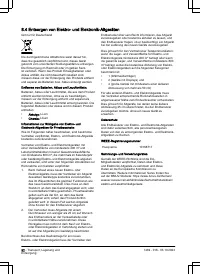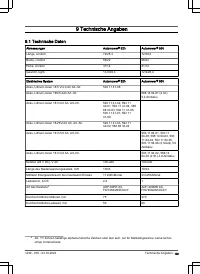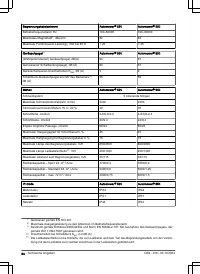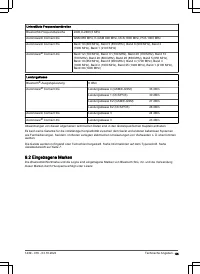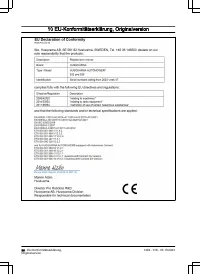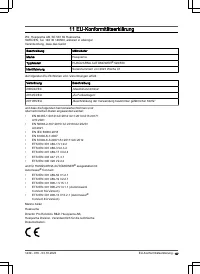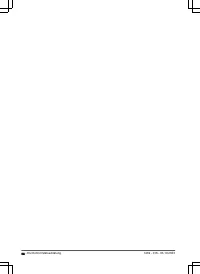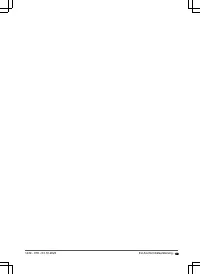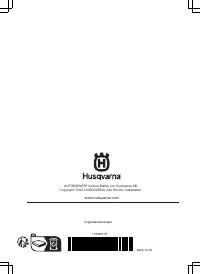So stellen Sie mit Husqvarna Fleet - Husqvarna AUTOMOWER 520 - Bedienungsanleitung - Seite 30

Inhalt:
- Seite 2 – Inhalt
- Seite 3 – Sicherheit; Sicherheitsdefinitionen
- Seite 6 – Einleitung; Connect
- Seite 9 – Allgemeine Hinweise
- Seite 10 – Übersicht über die Struktur der Einstellungen in Automower
- Seite 11 – Übersicht über die Menüstruktur in Automower
- Seite 13 – Installation; Einführung – Installation; So finden Sie die richtige Position für
- Seite 18 – Club Solution; Installation des Geräts
- Seite 21 – Nach der Installation des Geräts; Grundeinstellungen vor
- Seite 24 – Einstellungen; hinzufügen
- Seite 29 – Auf Werkseinstellungen zurücksetzen
- Seite 30 – So stellen Sie mit Husqvarna Fleet
- Seite 32 – Betrieb; Betriebsmodus – Start
- Seite 33 – Zeitplaneinstellung; So stoppen Sie das Gerät
- Seite 34 – Wartung; Einführung – Wartung
- Seite 35 – Reinigen des Geräts; Klingentellers
- Seite 38 – Fehlerbehebung
- Seite 48 – Schleifenkabel finden
- Seite 51 – Transport, Lagerung und Entsorgung
- Seite 53 – Technische Angaben
- Seite 55 – Eingetragene Marken
- Seite 57 – 1 EU-Konformitätserklärung
4.7.3.3 Alarmdauer
Die Dauer des Alarmsignals kann festgelegt werden.
Eine Einstellung zwischen 1 und 10 Minuten ist möglich.
4.7.3.4 STOP-Taste gedrückt
Wenn der Alarm
„STOP-Taste gedrückt“ aktiviert ist,
ertönt der Alarm, wenn jemand die STOP-Taste drückt
und den PIN-Code nicht innerhalb von 30 Sekunden
eingibt.
4.7.3.5 Weggetragen
Wenn der Alarm
Transportiert aktiviert ist, erkennt das
Gerät unerwartete Bewegungen und der Alarm wird
ausgelöst.
4.7.3.6 Diebstahlschutz einstellen
1.
Wählen Sie
Einstellungen > Sicherheit >
Diebstahlschutz in der App aus.
2.
Wählen Sie die on/off-Taste, um die Funktionen
Sperrzeit, PIN-Code erforderlich, STOP-Taste
gedrückt und Weggetragen zu aktivieren oder
deaktivieren.
3.
Bewegen Sie den horizontalen Balken, um die
Dauer des Alarms auszuwählen.
4.7.4 GeoFence (Geographische
Eingrenzung)
GeoFence ist ein GPS-basierter Diebstahlschutz, der
einen virtuellen Zaun für das Gerät erzeugt. Wenn das
Gerät über die festgelegte Entfernung hinaus von der
Mittelposition entfernt wird, wird es deaktiviert und ein
Alarm ausgelöst. Der PIN-Code wird benötigt, um den
Alarm zu deaktivieren und das Gerät neu zu starten.
4.7.4.1 So legen Sie Mittelpunkt und Radius für die
GeoFence-Funktion fest
1.
Wählen Sie
Einstellungen > Sicherheit >
GeoFence in der App aus.
2.
Platzieren Sie das Gerät in der Mitte des
Arbeitsbereichs.
3.
Wählen Sie die
on/off-Taste, um die Funktion zu
aktivieren oder zu deaktivieren. Der Mittelpunkt
wird als aktuelle Position des Geräts festgelegt.
4.
Verwenden Sie den horizontalen Balken, um den
Radius festzulegen.
4.8 Automower
®
Connect (nur
Bluetooth
®
)
In
Automower
®
Connect können Sie das Automower
®
Connect-Modul aktivieren/deaktivieren. Sie können auch
die Signalstärke und den Verbindungsstatus sehen, eine
neue Kopplung erstellen oder das Gerät aus der Liste
der verbundenen Konten entfernen.
4.9 Nachrichten (nur Bluetooth
®
)
In diesem Menü finden Sie die bisherigen Fehler-
und Informationsmeldungen. Für einige der häufigsten
Meldungen findet man hier Hilfe und Tipps, wie man den
Fehler beheben kann.
Hinweis:
Das Menü
Nachrichten ist nur
für Bluetooth
®
-Verbindungen mit kurzer Reichweite
verfügbar.
Wenn am Gerät irgendeine Störung auftritt, zum Beispiel
wenn es festsitzt oder der Akku fast leer ist, werden
eine Meldung zur Störung sowie die Zeit des Vorfalls
gespeichert.
Wenn dieselbe Meldung wiederholt auftritt, könnte dies
ein Anzeichen dafür sein, dass die Installation oder das
Gerät angepasst werden muss. Siehe
Seite 13.
4.10 Husqvarna Fleet Services
™
Husqvarna Fleet Services
™
ist eine Cloud-Lösung,
durch die der Flottenmanager bei kommerzieller
Anwendung eine Übersicht über alle Geräte erhält.
Außerdem bietet es dem Flottenmanager die
Möglichkeit, alle Geräte fernzusteuern. Husqvarna Fleet
Services
™
ist enthalten bei Automower
®
520/550.
Weitere Informationen zu Husqvarna Fleet Services
™
finden Sie unter www.husqvarna.com.
4.10.1 So stellen Sie mit Husqvarna Fleet
Services
™
eine Verbindung zum Gerät her
1.
Laden Sie die Husqvarna Fleet Services
™
-App
und die Automower
®
Connect-App auf Ihr mobiles
Gerät herunter.
2.
Erstellen Sie eine Husqvarna Fleet Services
™
Konto (www.husqvarna.com).
3.
Melden Sie sich bei der Husqvarna Fleet
Services
™
-App an.
4.
Stellen Sie den Hauptschalter am Gerät auf die
Position
1.
Hinweis:
Der Bluetooth
®
-Kopplungs-
Betriebsmodus des Geräts wird drei Minuten lang
aktiviert. Wenn die Kopplung zwischen dem Gerät
und dem Mobilgerät nicht innerhalb von drei
Minuten abgeschlossen ist, stellen Sie das Gerät
auf OFF und dann auf ON.
5.
Wählen Sie das Pluszeichen (+) in der Husqvarna
Fleet Services
™
App aus.
6.
Wählen Sie
Automower
®
und dann
Automower
®
Pro. Die Husqvarna Fleet Services
™
App
sucht nach verfügbaren Geräten in der Nähe
(Bluetooth
®
).
7.
Wählen Sie das Gerät aus.
30 - Einstellungen
1439 - 016 - 03.10.2023
„Anleitung wird geladen“ bedeutet, dass Sie warten müssen, bis die Datei vollständig geladen ist und Sie sie online lesen können. Einige Anleitungen sind sehr groß, und die Zeit, bis sie angezeigt wird, hängt von Ihrer Internetgeschwindigkeit ab.
Zusammenfassung
Inhalt 1 Sicherheit 1.1 Sicherheitsdefinitionen.......................................... 31.2 Allgemeine Sicherheitshinweise............................31.3 Sicherheitshinweise für die Installation................. 41.4 Sicherheitshinweise für den Betrieb...................... 41.5 Sicherheitshinwe...
1 Sicherheit 1.1 Sicherheitsdefinitionen Warnungen, Vorsichtsmaßnahmen und Hinweise werden verwendet, um auf besonders wichtige Teile der Bedienungsanleitung hinzuweisen. WARNUNG: Wird verwendet, wenn bei Nichtbeachtung der Anweisungen in diesem Handbuch die Gefahr von Verletzung oder Tod des Bedien...
2 Einleitung Seriennummer: Artikelnummer: PIN-Code: Die Seriennummer und die Artikelnummer befinden sich auf dem Typenschild und auf dem Karton des Geräts.• Registrieren Sie Ihr Gerät unter www.husqvarna.com. Geben Sie die Seriennummer des Geräts, die Artikelnummer und das Kaufdatum ein, um Ihr Gerä...